Như Các bạn đã biết về những tính năng của phần mềm Autocad 2018 nói chung và các phiên bản Autocad nói riêng thì hôm nay Laptop Huỳnh Gia xin hướng dẫn bạn “Tải Autocad 2018 Full 32 bit 64 bit Link GG Drive – Có Video”, các bạn tham khảo hình ảnh chi tiết ở dưới nhé.
AutoCad 2018 là gì?
Autodesk AutoCAD 2018 là phần mềm được sử dụng thành thạo, rất rộng rãi của khối ngành kỹ thuật. Đối với các sinh viên như: Kiến trúc, Xây dựng, Công nghiệp, Thủy lợi hay Bách Khoa thì phần mềm AutoCAD là một trong những công cụ hỗ trợ đắc lực trong việc làm đồ án hình thành xử lý bản vẽ kỹ thuật.

Cấu hình cài AutoCad 2018
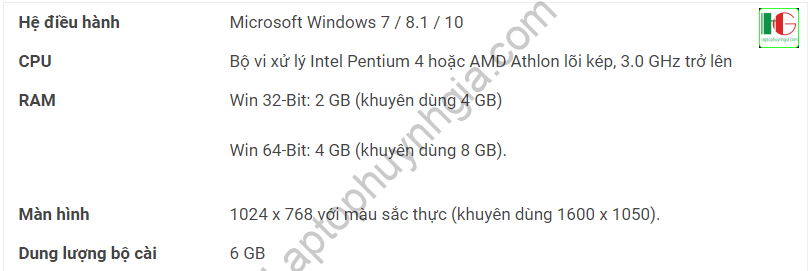
Bạn có thể xem bài viết tổng hợp tất cả các phiên bản Auto cad tại đường dẫn: https://laptophuynhgia.com/phan-mem-autocad/
Tham khảo thêm:
Link Download AutoCad 2018
Link Download Google Drive AutoCad 2018 32bit: Tại đây!
Link Download Google Drive AutoCad 2018 64bit: Tại đây!
Hướng dẫn cài đặt AutoCad 2018
Lưu ý: Trước khi cài các bạn vui lòng ngắt kết nối mạng.
Bước 1: Khi download file từ Google Drive về máy chọn giải nén nó trước khi bắt đầu quá trình.
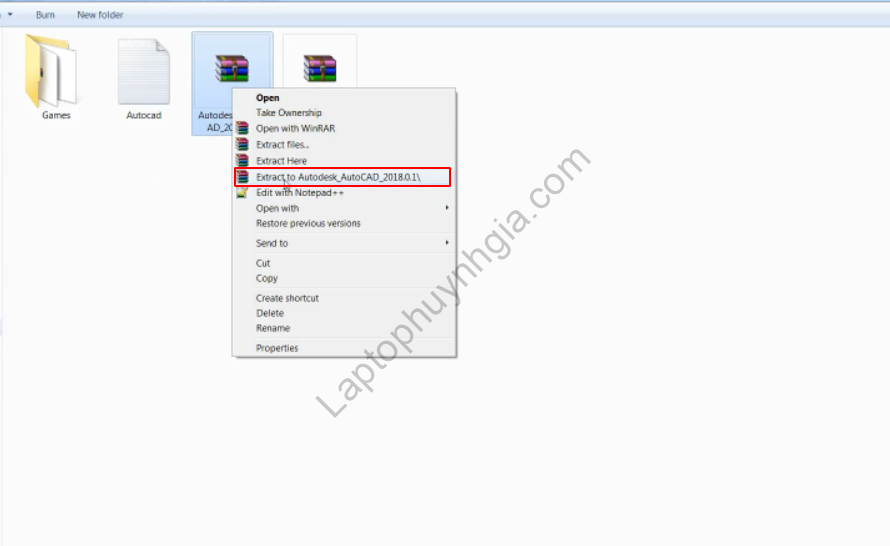
Bước 2: Sau đó, theo đường dẫn sau để đến trang chứa files cài đặt Autodesk_AutoCAD_2018.0.1 => x64 (cho máy 64bit) và x32 (cho máy 32bit) và chạy files AutoCAD_2018_English_Win_64bit_Trial_001_002.sfx với Run as administrator.
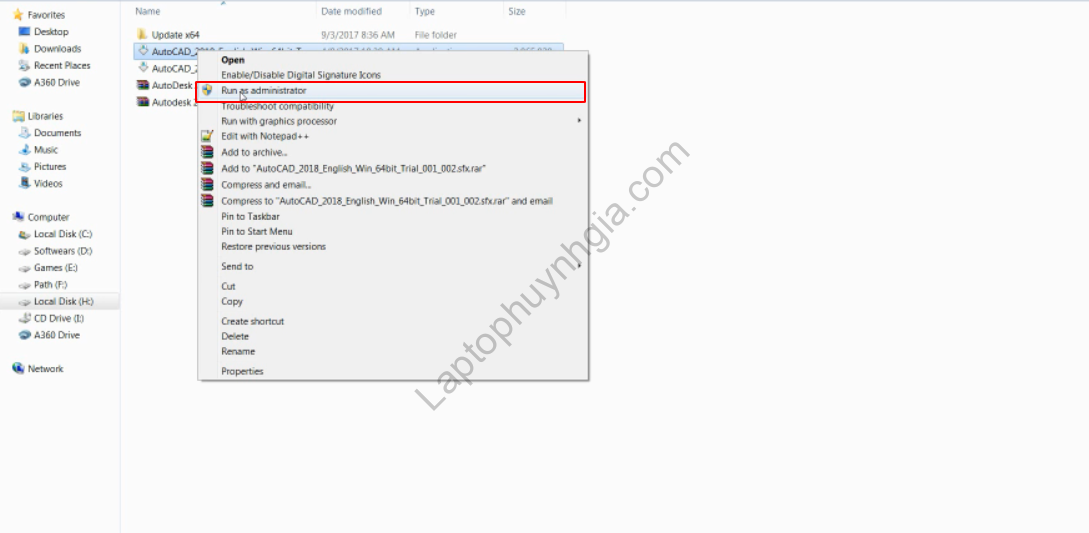
Bước 3: Sau khi bạn đã chạy AutoCAD_2018_English_Win_64bit_Trial_001_002.sfx thành công sẽ hiện lên một bảng công cụ AUTODESK AUTOCAD 2018 chọn vào Install để tiến hành cài đặt.
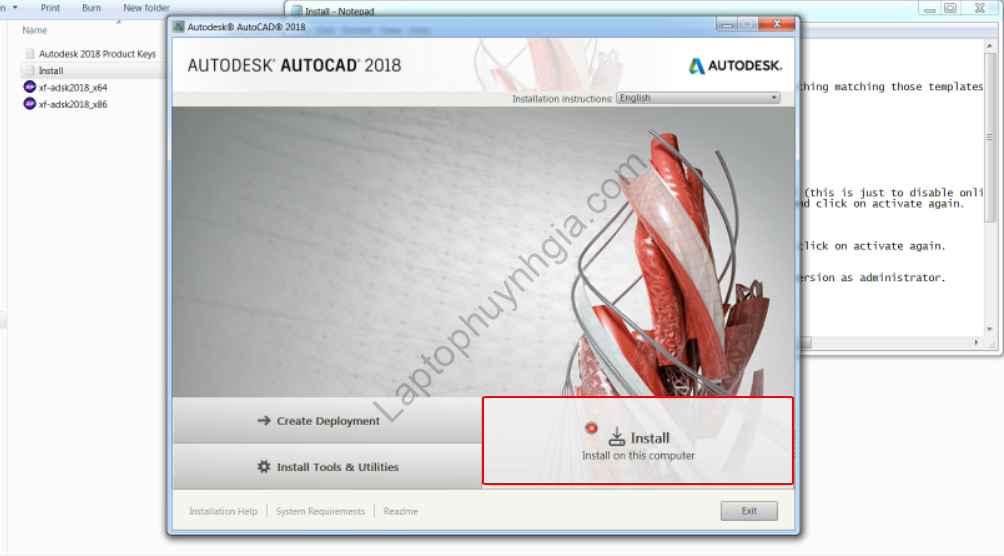
Bước 4: Chọn vào I Accept và Next để tiếp tục.
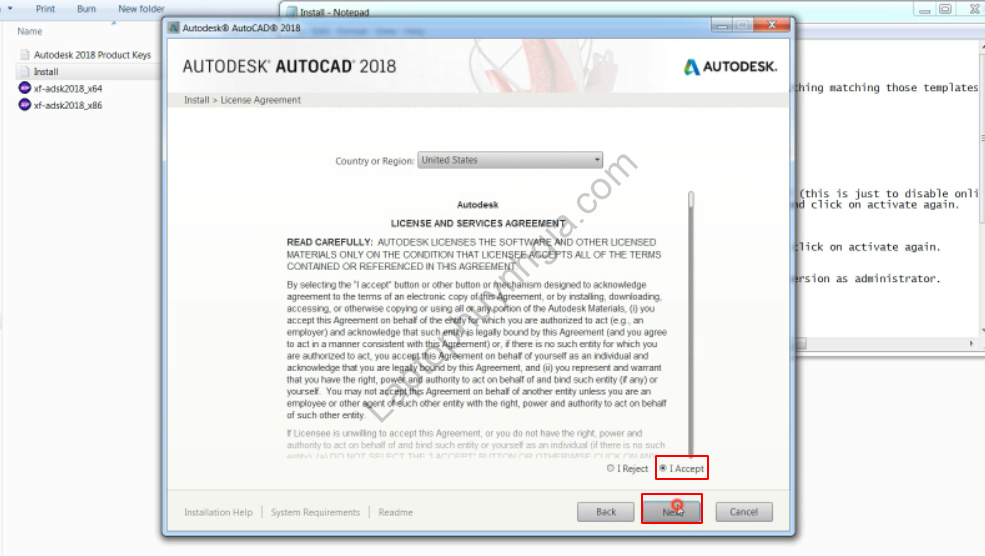
Bước 5: Sau đó tại Installation… là nơi lưu trữ thông tin dữ liệu của bạn nếu như bạn không muốn lưu tại đó hãy chọn vào Browse để thay đổi vị trí và chọn vào Install để bắt đầu cài đặt.
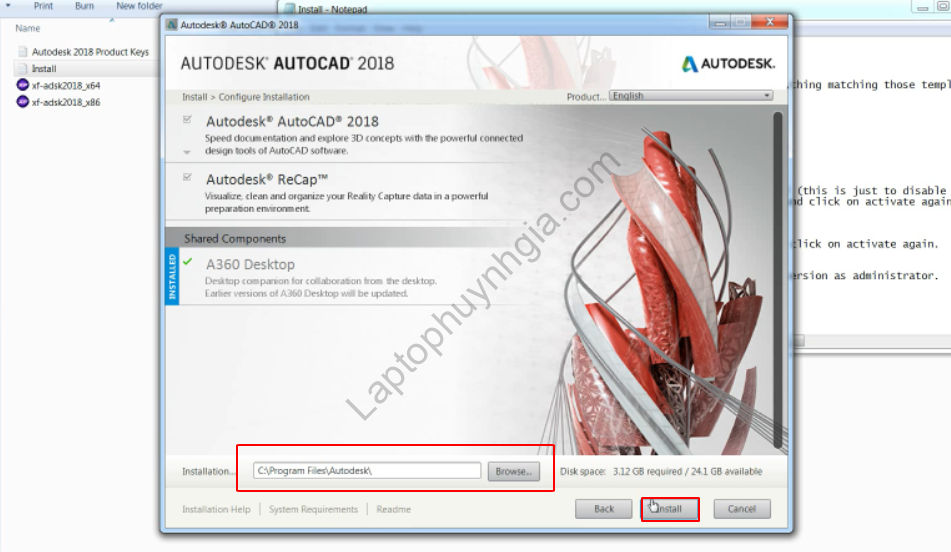
Bước 6: Đợi trong giây lát để quá trình cài đặt được diễn ra.
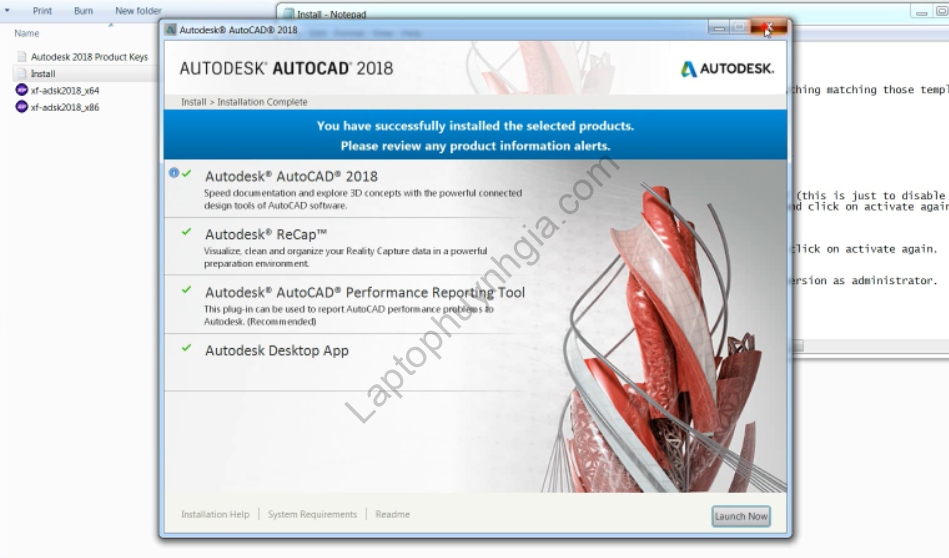
Bước 7: Sau đó tại folder X64 bạn giải nén files Autodesk 2018 XFORCE. Tại đó có 1 files Install hãy mở nó lên và copy đoạn mã 001J1 tại đó và chạy xf_adisk2018_x64
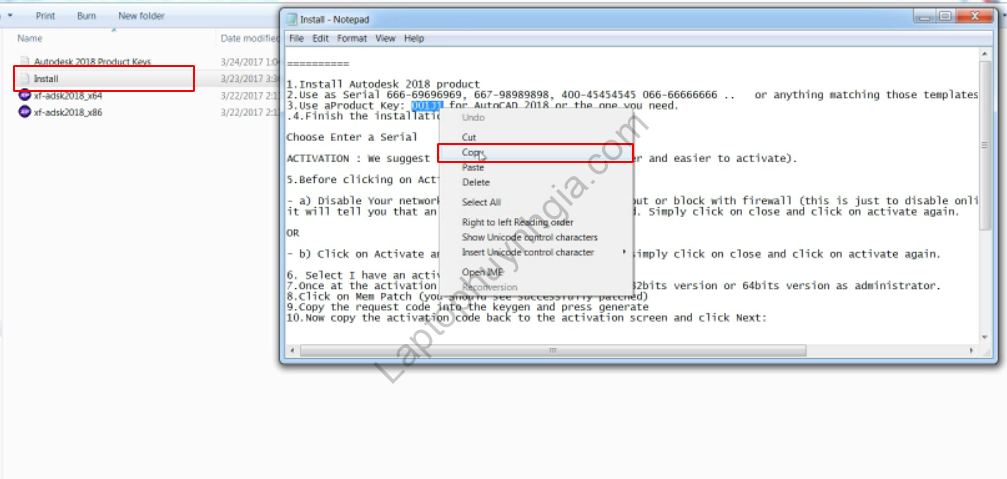
Bước 8: Sau khi hoàn thành các bước lên bật lại AutoCad 2018, khi đó bạn có thể dùng Enter a Serial Number để nhập mã để activate phần mềm.
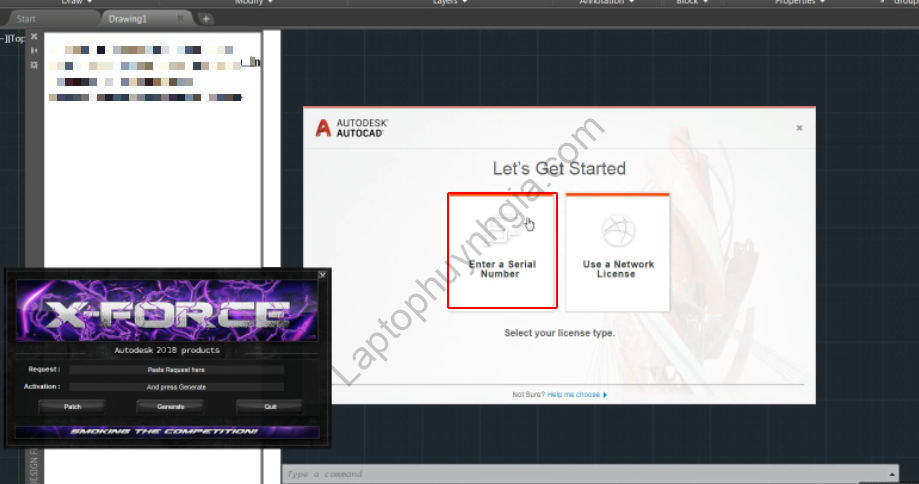
Bước 9: Khi đó hệ thống phần mềm thông báo rằng bạn sẽ được sử dụng trong 30 ngày nếu muốn dùng lâu hơn bạn hãy chọn vào activate
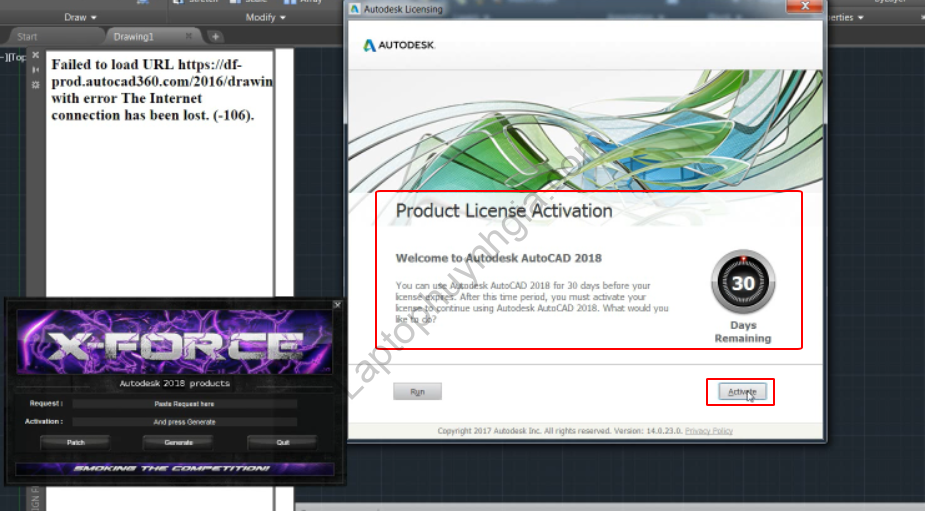
Bước 10: Sau đó đây chính là lúc cần đến đoạn Product key lúc nãy bạn copy trên files Install của folder của X64 và paste vào vị trí Product key ở trên Autodesk còn về Serial Number hãy nhập như hình.
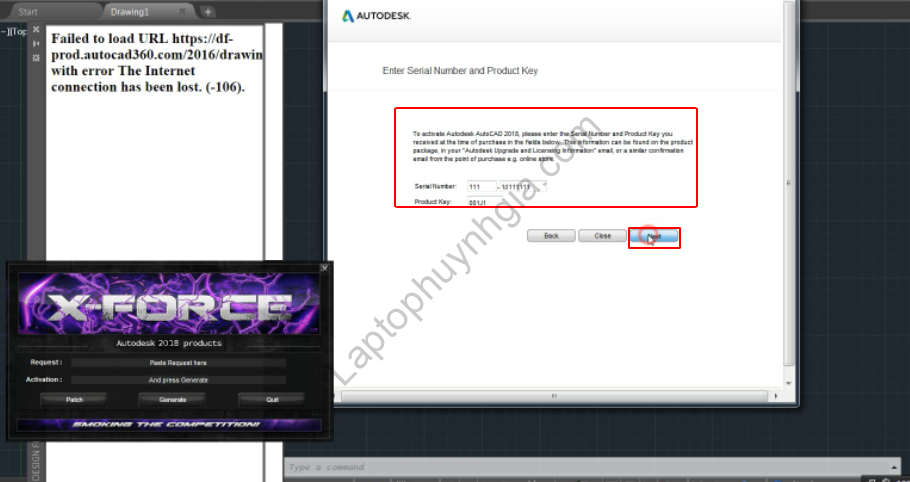
Bước 11: Tiếp đó tick chọn vào Request an activation code using an offline method sau đó chọn vào Next
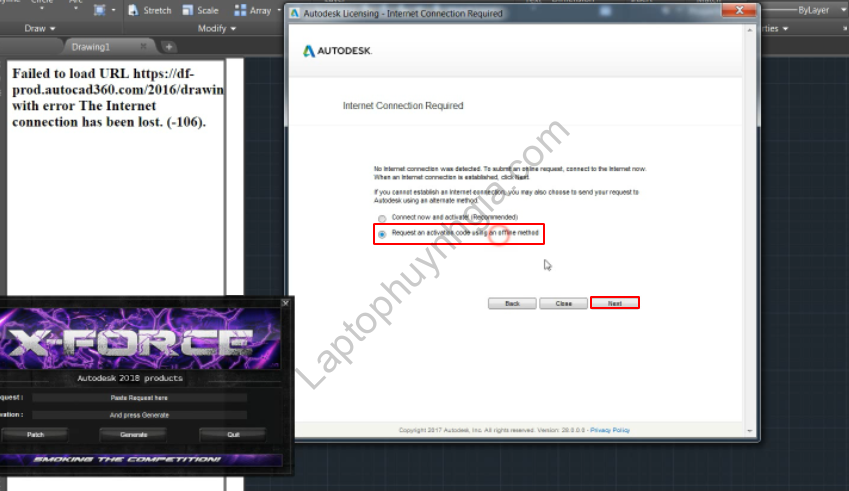
Bước 12: Sau đó chọn Close và tắt AutoCad 2018 đi.
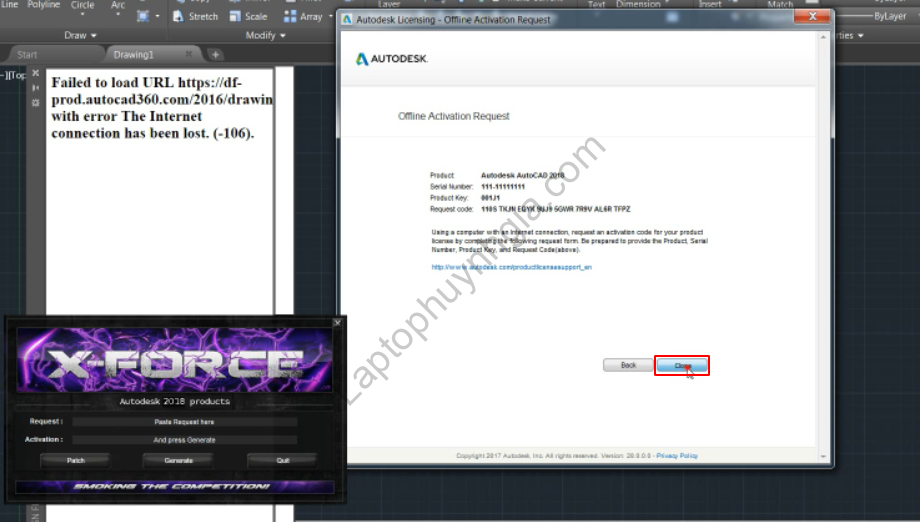
Bước 13: Theo đường dẫn sau Local Disk (C:) => Program Files => Autodesk => AutoCAD 2018 và mở files acad.
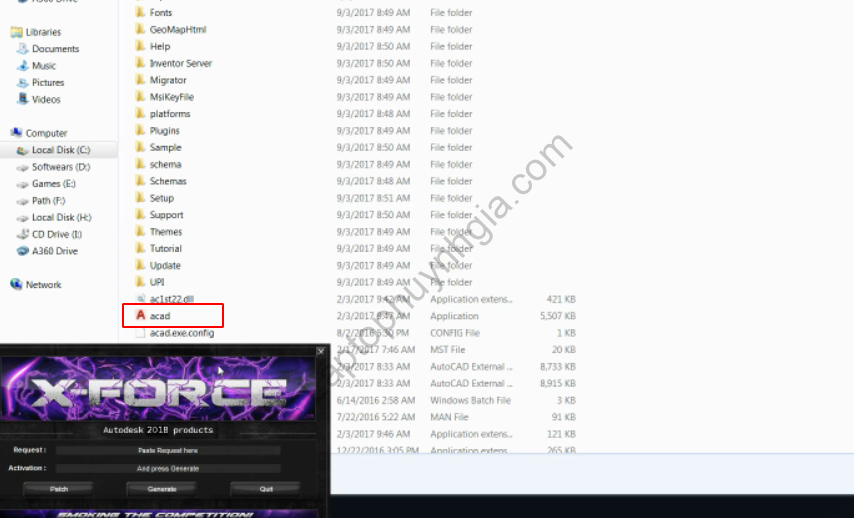
Bước 14: Làm lại theo các bước từ bước 9 đến bước 10 như trên. Sau đó chọn vào I have an activation code from Autodesk để bật lên các ô nhập mã activate.
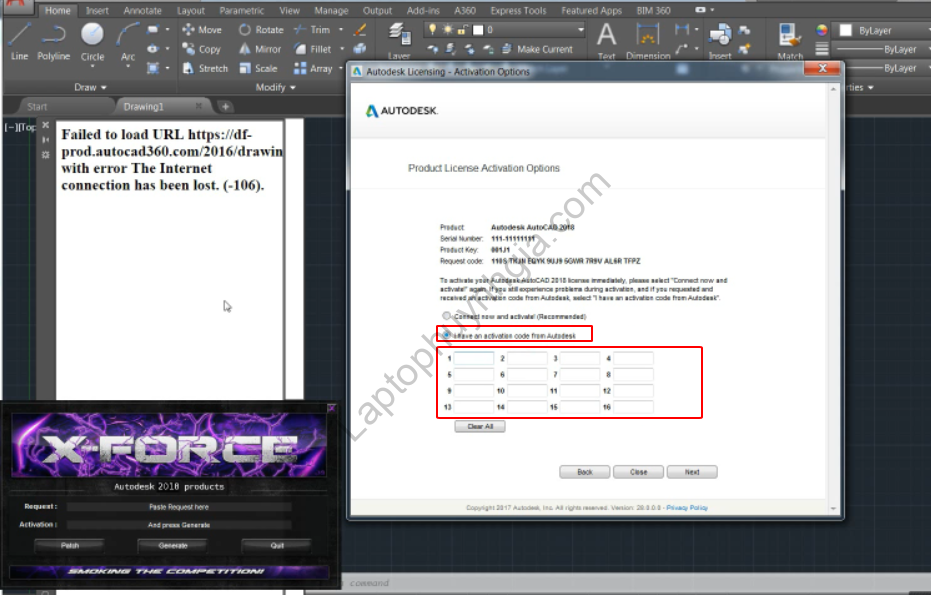
Bước 15: Bạn copy đoạn mã ở phần Request code ở trang Autodesk paste vào khung Request của X-Force và chọn vào ô Generate
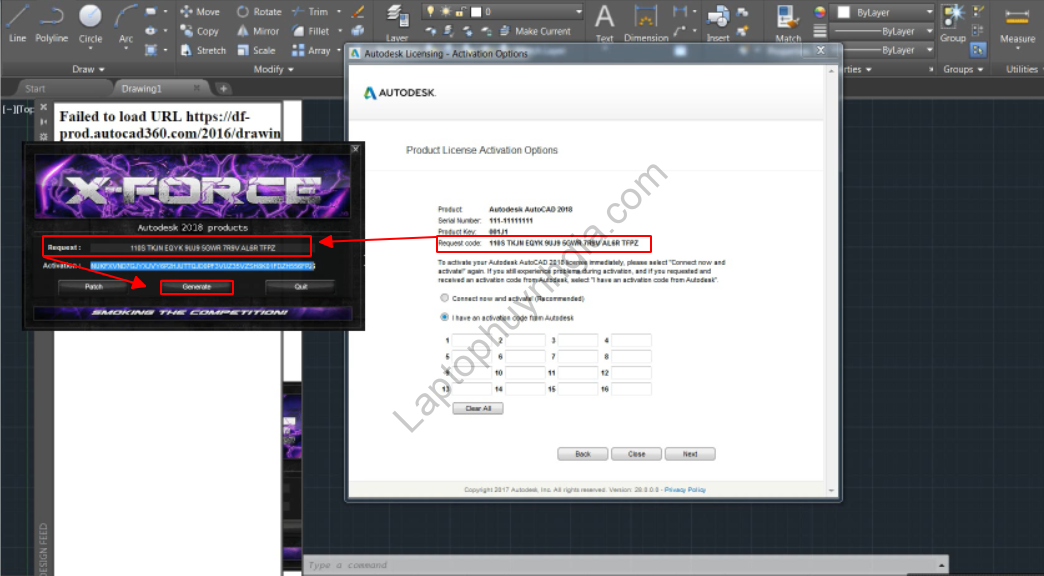
Bước 16: Copy đoạn mã ở Activation và paste vào những ô vuông nhỏ ở dưới ô I have an activation code from Autodesk và chọn vào Next.
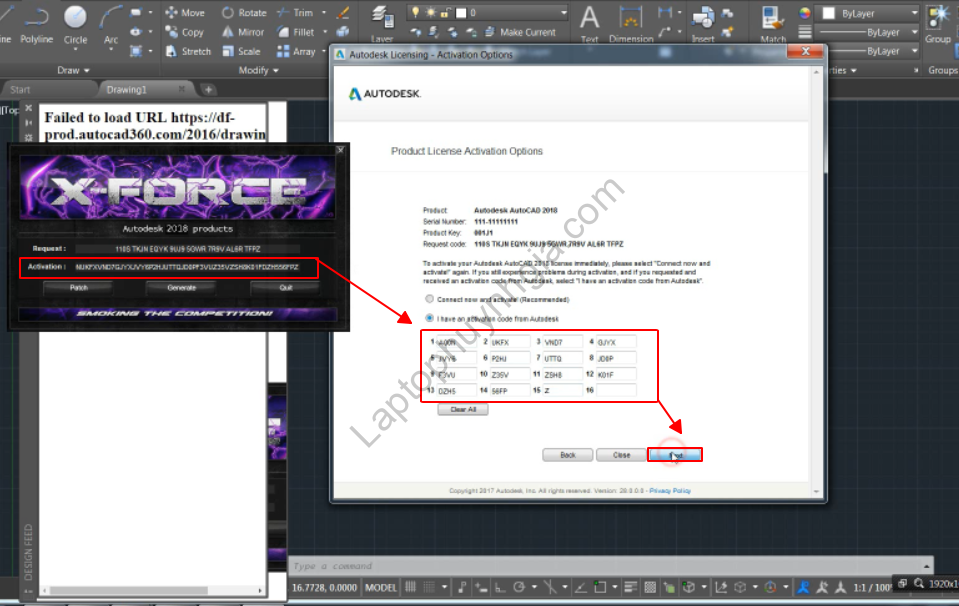
Bước 17: Hoàn thành các bước trên bạn đã Activate thành công rồi đấy chọn vào Finish để kết thúc quá trình, chỉ cần bật AutoCad 2018 lên và sử dụng thôi. Chúc các bạn cài đặt thành công.
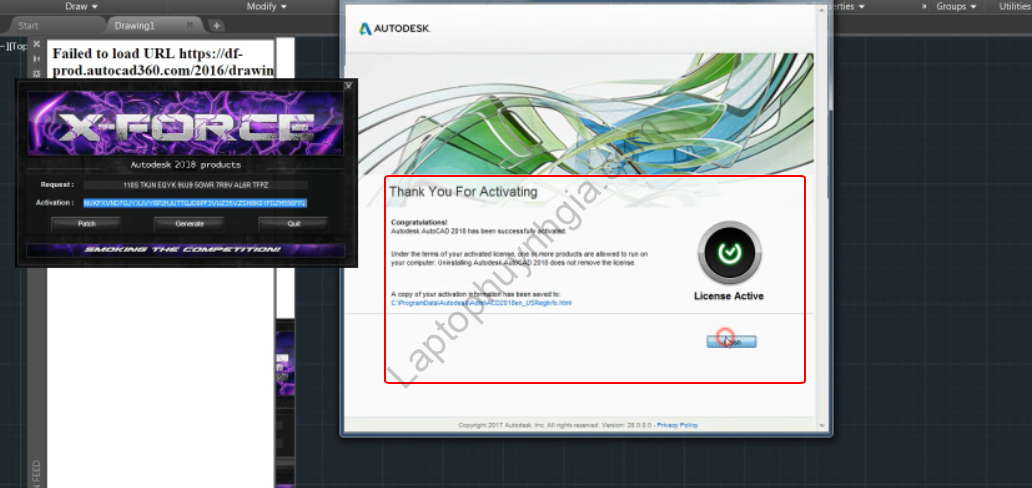
Xem thêm hướng dẫn cài AutoCad:
- Download Autocad 2007 32 bit 64 bit Full bản quyền miễn phí Vĩnh Viễn
- Download Autocad 2008 32 bit 64 bit Full bản quyền miễn phí Vĩnh Viễn
- Download Autocad 2009 32 bit 64 bit Full bản quyền miễn phí Vĩnh Viễn
- Download Autocad 2010 32 bit 64 bit Full bản quyền miễn phí Vĩnh Viễn
- Download Autocad 2012 32 bit 64 bit Full bản quyền miễn phí Vĩnh Viễn
- Download Autocad 2013 32 bit 64 bit Full bản quyền miễn phí Vĩnh Viễn
- Download Autocad 2015 32 bit 64 bit Full bản quyền miễn phí Vĩnh Viễn
- Download Autocad 2018 32 bit 64 bit Full bản quyền miễn phí Vĩnh Viễn
- Download Autocad 2019 32 bit 64 bit Full bản quyền miễn phí Vĩnh Viễn
- Download Autocad 2020 32 bit 64 bit Full bản quyền miễn phí Vĩnh Viễn
- Download Autocad 2021 32 bit 64 bit Full bản quyền miễn phí Vĩnh Viễn
- Download Autocad 2022 32 bit 64 bit Full bản quyền miễn phí Vĩnh Viễn
Xem Video hướng dẫn cài đặt Cad 2018
Kết luận
Quá trình “Download Autocad 2018 32 bit 64 bit Full bản quyền miễn phí vĩnh viễn” cơ bản hơi phức tạp quá nhiều bước, tuy nhiên nếu các bạn có thể xem kỹ bài viết của Laptop Huỳnh Gia thì chắc chắn sẽ cài được phần mềm Autocad 2018 thôi. Nếu có bất kỳ thắc mắc nào các bạn có thể bình luận tại bài viết để được giải đáp nhé, và đừng quên chia sẻ nếu bài viết hay và hữu ích.
Hướng dẫn bạn tải Driver đầy đủ nhất của tất cả các hãng laptop xem chi tiết tại đường dẫn: https://laptophuynhgia.com/driver-la-gi/Tác giả: Laptop Cũ Bình Dương Huỳnh Gia
Nếu Laptop của bạn đang bị chậm, lag, nóng máy thì có thể laptop của bạn đã quá lâu chưa được vệ sinh, tham khảo ngay Dịch vụ vệ sinh laptop tại Laptop Huỳnh Gia nhé!.
Bạn có ý định mua Laptop Cũ nhưng không biết test laptop ra sao, chúng tôi có thể giúp bạn, tham khảo ngay bài viết 20 cách test laptop cũ để nắm rõ cách test laptop bạn nhé!.
Laptop của bạn bị hao pin ngay cả khi đã tắt máy? Đừng lo, tham khảo ngay bài viết Laptop tắt nguồn vẫn bị hao pin để biết cách tự khắc phục nhé!.
